Как установить Dell Encryption Enterprise или Personal Self-Encrypting Drive Manager
Summary: Dell Encryption Enterprise Self-Encrypting Drive Manager (ранее Dell Data Protection | Self-Encrypting Drive Manager) и Dell Encryption Personal Self-Encrypting Drive Manager можно установить с помощью этих инструкций для пользовательского интерфейса (UI) или командной строки (CLI). ...
Symptoms
В данной статье представлены инструкции по установке Dell Encryption Enterprise Self-Encrypting Drive Manager (ранее Dell Data Protection | Self-Encrypting Drive Manager) или Dell Encryption Personal Self-Encrypting Drive Manager.
Затронутые продукты:
- Dell Encryption Enterprise Self-Encrypting Drive Manager
- Dell Encryption Personal Self-Encrypting Drive Manager
- Dell Data Protection | Self-Encrypting Drive Manager
Затронутые версии:
- Версия 8.0.0 и более поздние
Затронутые операционные системы:
- Windows
Cause
Неприменимо
Resolution
- Необходимо проверить системные требования. Для получения дополнительной информации см. статью:
- Системные требования к оборудованию для Dell Encryption Enterprise / Personal Self-Encrypting Drive Manager / Dell Data Protection Self-Encrypting Drive Manager
- Системные требования к программному обеспечению для Dell Encryption Enterprise / Personal Self-Encrypting Drive Manager / Dell Data Protection Self-Encrypting Drive Manager
- Dell Encryption Enterprise Self-Encrypting Drive Manager необходимо скачать и извлечь из главного установщика.
- Информацию о процессе скачивания см. в разделе Как скачать Dell Encryption Enterprise или Dell Encryption Personal.
- Информацию о процессе извлечения см. в разделе Как извлечь дочерние установщики из главного установщика Dell Data Security.
Dell Encryption Enterprise / Personal Self-Encrypting Drive Manager можно установить с помощью:
Выберите подходящий способ, чтобы ознакомиться с дополнительными сведениями.
Пользовательский интерфейс
Выберите нужную версию клиента, чтобы ознакомиться с конкретными пошаговыми инструкциями для установки. Для получения дополнительной информации см. статью Определение версии Dell Encryption Enterprise и Personal Self-Encrypting Drive Manager.
- Дважды нажмите EMAgent_64bit_setup.exe.
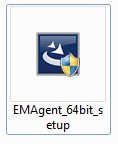
- Выберите язык в соответствии с предпочтениями и нажмите кнопку OK.
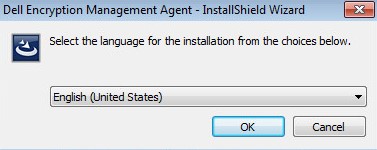
- Если не выполнены какие-либо требования, нажмите Установить. В противном случае перейдите к шагу 4.
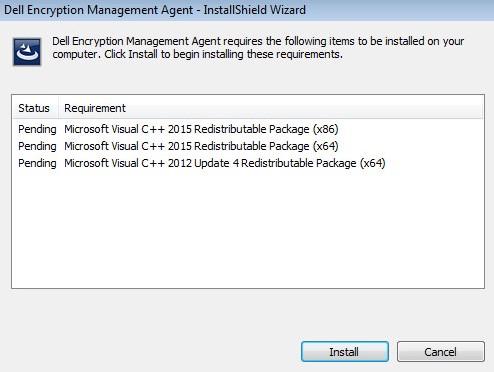
- Нажмите Далее, чтобы продолжить.
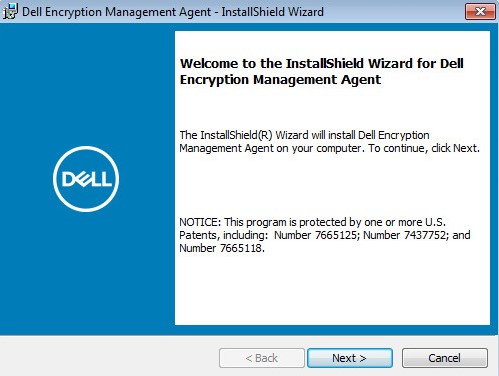
- Примите условия лицензионного соглашения и нажмите Далее.
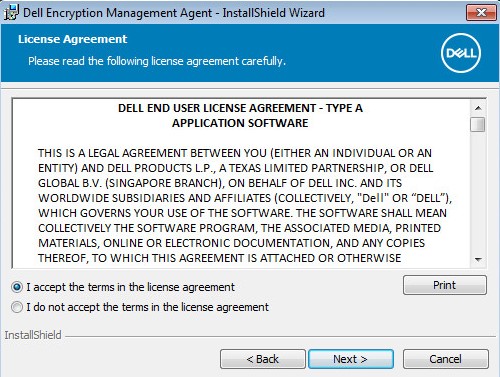
- При необходимости измените местоположение установки и нажмите Далее.
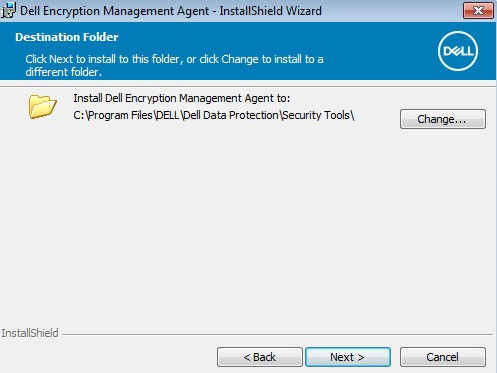
- Выберите один из следующих вариантов.
- Выберите Encryption Personal, нажмите Далее и перейдите к шагу 9.
- Выберите On-Prem Dell Managed Server, нажмите кнопку Далее и перейдите к шагу 8.
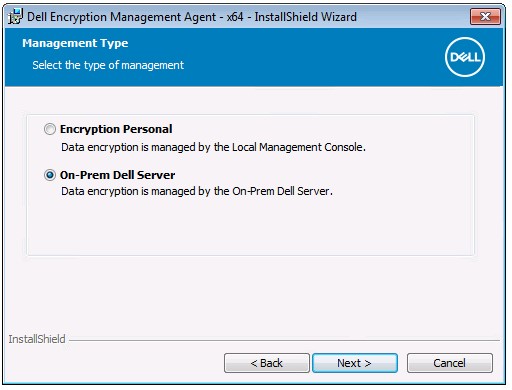
- В меню «Enterprise Server» выполните следующее.
- Введите имя хоста для Enterprise Server.
- Дополнительно можно изменить номер порта Enterprise Server.
- Введите имя хоста Security Server.
- При необходимости измените номер порта Security Server.
- Нажмите Next.
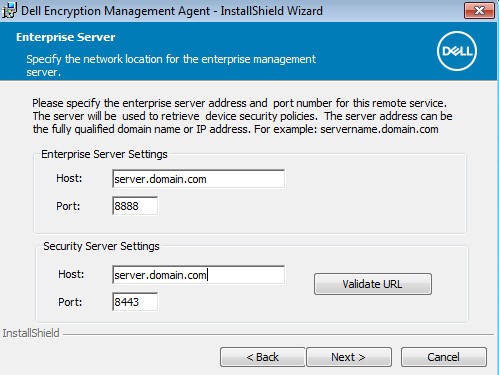
- В данном примере указан хост сервера «server.domain.com», который будет отличаться от полного доменного имени сервера (FQDN) в вашей среде.
- По умолчанию:
- 8888 используется для внесения изменений в политику.
- 8443 используется для подключений аутентификации перед загрузкой.
- Порты по умолчанию могут отличаться от портов в вашей среде.
- Нажмите Install.
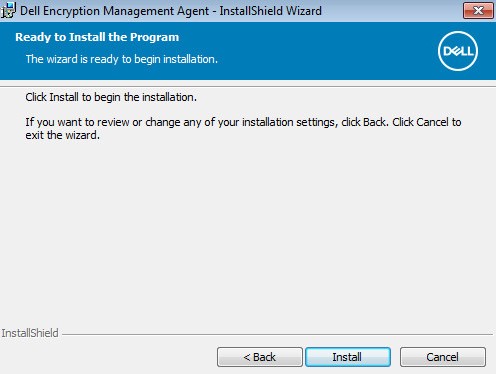
- По завершении установки нажмите Finish, чтобы закрыть пользовательский интерфейс.
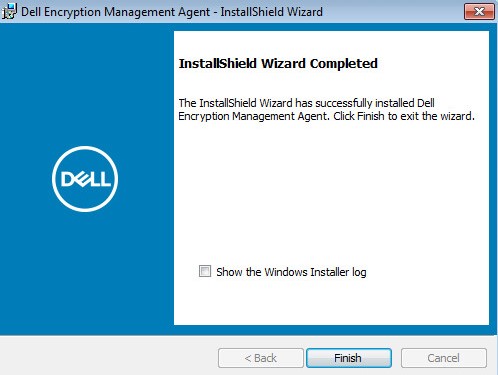
- НажмитеДа, чтобы перезагрузить компьютер.
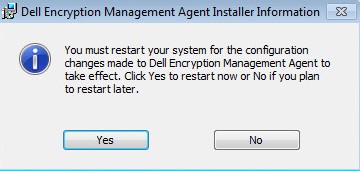
- Дважды нажмите EMAgent_64bit_setup.exe.
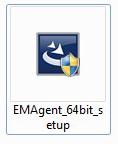
- Выберите язык в соответствии с предпочтениями и нажмите кнопку OK.
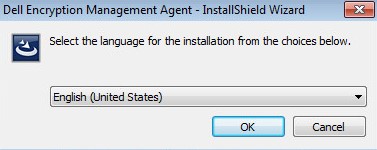
- Если не выполнены какие-либо требования, нажмите Установить. В противном случае перейдите к шагу 4.
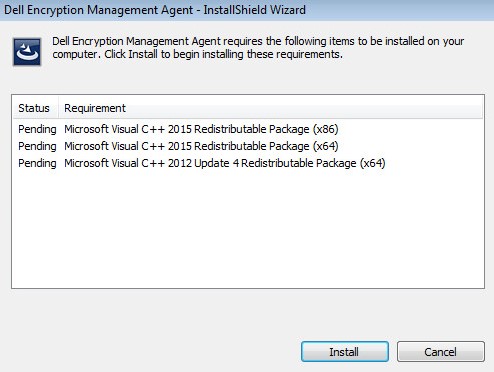
- Нажмите Далее, чтобы продолжить.
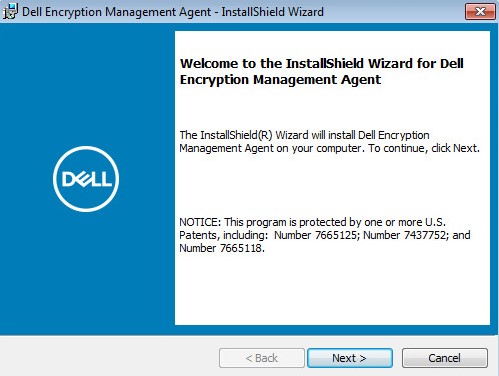
- Примите условия лицензионного соглашения и нажмите Далее.
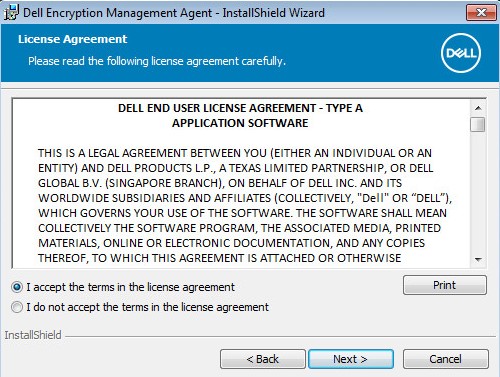
- При необходимости измените местоположение установки и нажмите Далее.
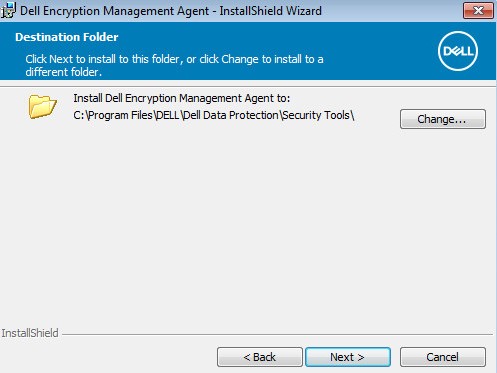
- Выберите один из следующих вариантов.
- Выберите Encryption Personal, нажмите Далее и перейдите к шагу 9.
- Выберите On-Prem Dell Managed Server, нажмите кнопку Далее и перейдите к шагу 8.
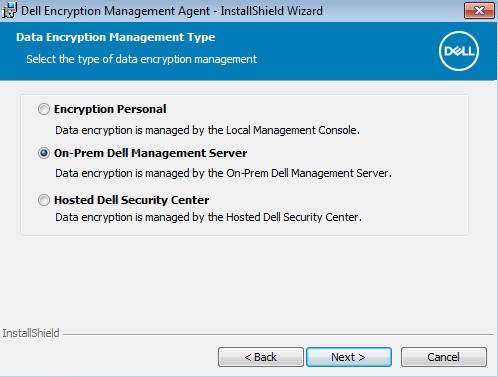
- В меню «Enterprise Server» выполните следующее.
- Введите имя хоста для Enterprise Server.
- Дополнительно можно изменить номер порта Enterprise Server.
- Введите имя хоста Security Server.
- При необходимости измените номер порта Security Server.
- Нажмите Next.
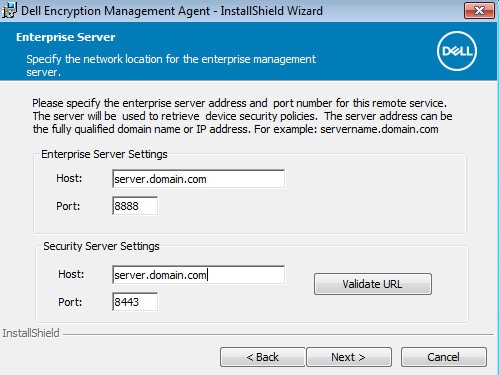
- В данном примере указан хост сервера «server.domain.com», который будет отличаться от полного доменного имени сервера (FQDN) в вашей среде.
- По умолчанию:
- 8888 используется для внесения изменений в политику.
- 8443 используется для подключений аутентификации перед загрузкой.
- Порты по умолчанию могут отличаться от портов в вашей среде.
- Нажмите Install.
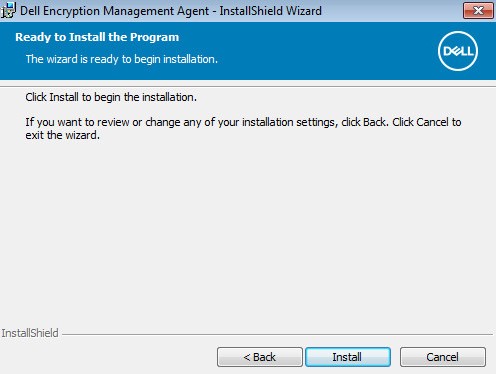
- По завершении установки нажмите Finish, чтобы закрыть пользовательский интерфейс.
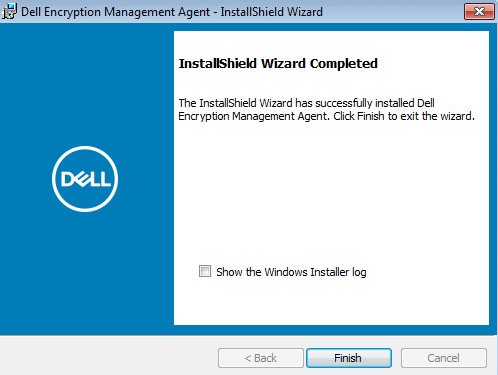
- НажмитеДа, чтобы перезагрузить компьютер.
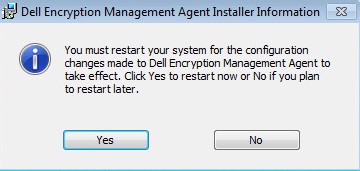
- Дважды нажмите EMAgent_64bit_setup.exe.
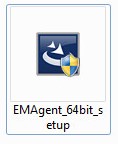
- Выберите язык в соответствии с предпочтениями и нажмите кнопку OK.
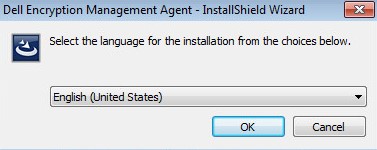
- Если не выполнены какие-либо требования, нажмите Установить. В противном случае перейдите к шагу 4.
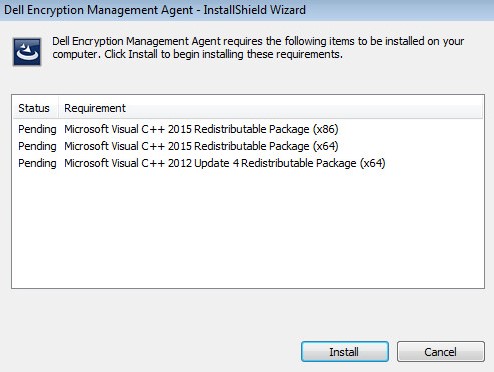
- Нажмите Далее, чтобы продолжить.
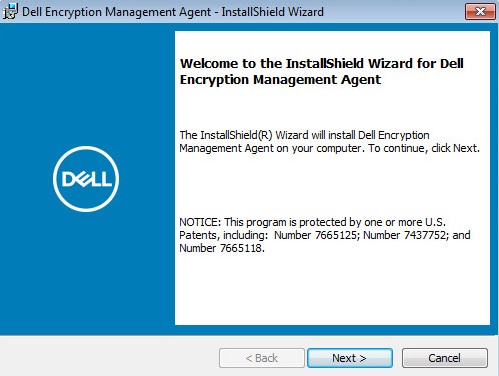
- Примите условия лицензионного соглашения и нажмите Далее.
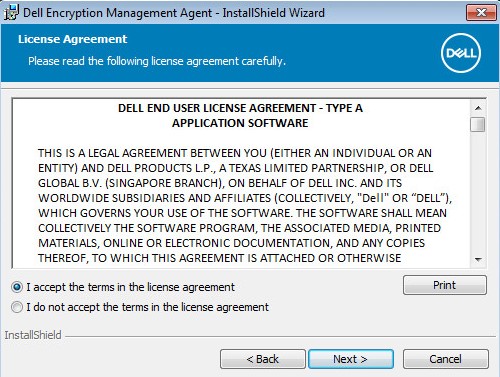
- При необходимости измените местоположение установки и нажмите Далее.
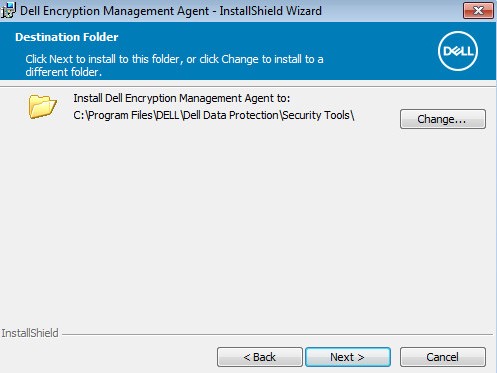
- Выберите один из следующих вариантов.
- Выберите Locally Managed, нажмите Далее и перейдите к шагу 9.
- Выберите Managed by Dell Server, нажмите кнопку Далее и перейдите к шагу 8.
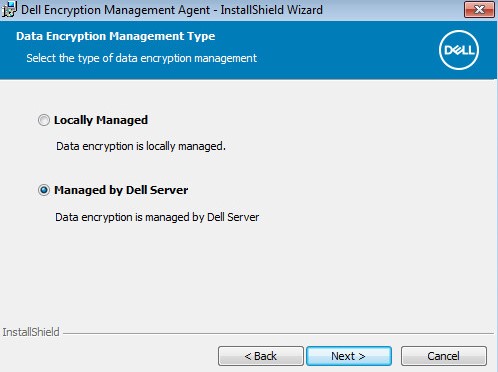
- В меню «Enterprise Server» выполните следующее.
- Введите имя хоста для Enterprise Server.
- Дополнительно можно изменить номер порта Enterprise Server.
- Введите имя хоста Security Server.
- При необходимости измените номер порта Security Server.
- Нажмите Next.
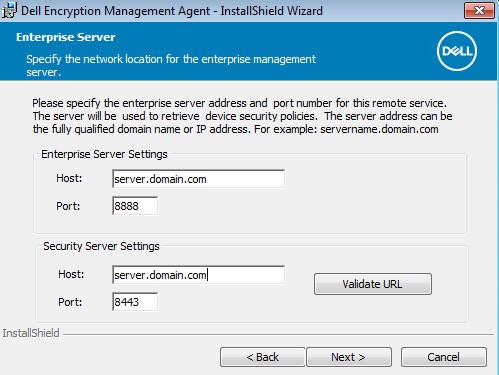
- В данном примере указан хост сервера «server.domain.com», который будет отличаться от полного доменного имени сервера (FQDN) в вашей среде.
- По умолчанию:
- 8888 используется для внесения изменений в политику.
- 8443 используется для подключений аутентификации перед загрузкой.
- Порты по умолчанию могут отличаться от портов в вашей среде.
- Нажмите Install.
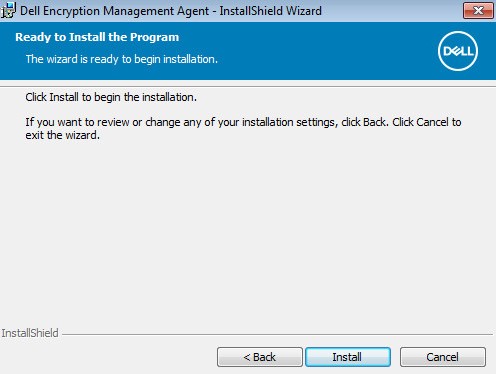
- По завершении установки нажмите Finish, чтобы закрыть пользовательский интерфейс.
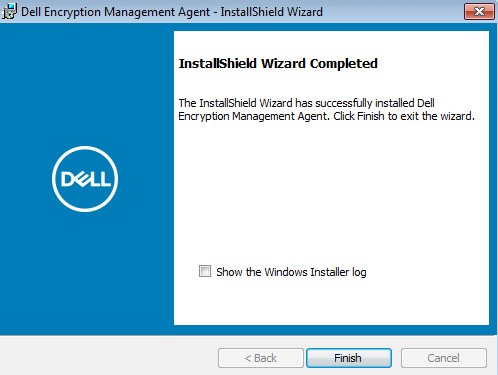
- НажмитеДа, чтобы перезагрузить компьютер.
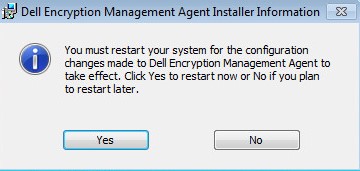
- Дважды нажмите EMAgent_64bit_setup.exe.
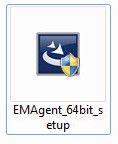
- Нажмите Далее, чтобы продолжить.
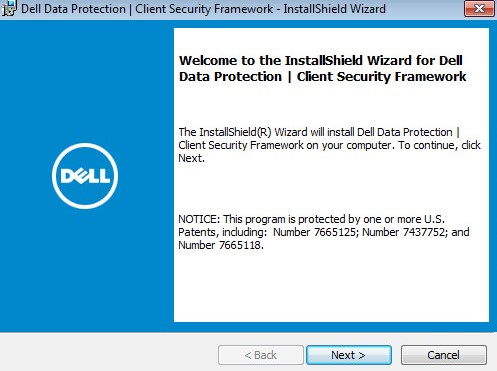
- Примите условия лицензионного соглашения и нажмите Далее.
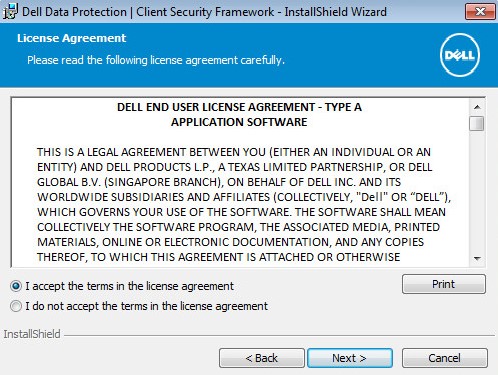
- При необходимости измените местоположение установки и нажмите Далее.
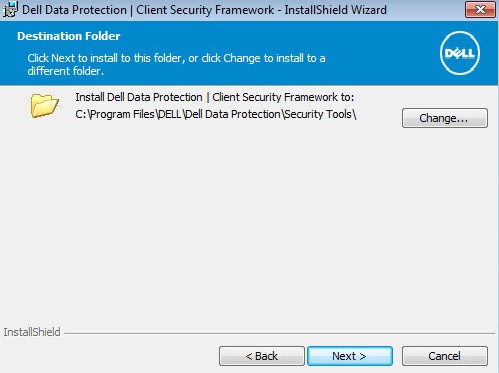
- Выберите один из следующих вариантов.
- Выберите Locally Managed, нажмите Далее и перейдите к шагу 7.
- Выберите Managed by Dell Server, нажмите кнопку Далее и перейдите к шагу 6.
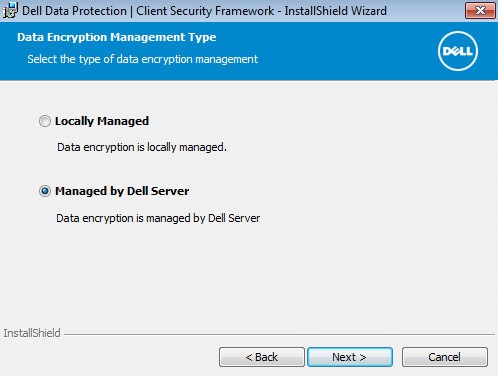
- В меню «Enterprise Server» выполните следующее.
- Введите имя хоста для Enterprise Server.
- Дополнительно можно изменить номер порта Enterprise Server.
- Введите имя хоста Security Server.
- При необходимости измените номер порта Security Server.
- Нажмите Next.
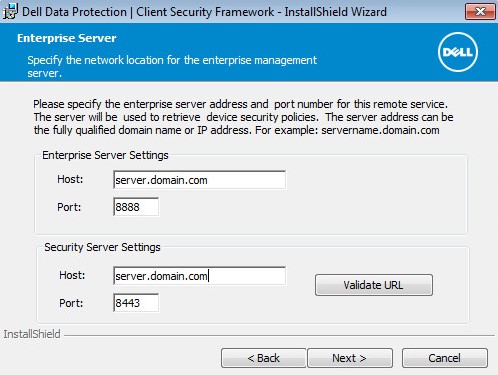
- В данном примере указан хост сервера «server.domain.com», который будет отличаться от полного доменного имени сервера (FQDN) в вашей среде.
- По умолчанию:
- 8888 используется для внесения изменений в политику.
- 8443 используется для подключений аутентификации перед загрузкой.
- Порты по умолчанию могут отличаться от портов в вашей среде.
- Нажмите Install.
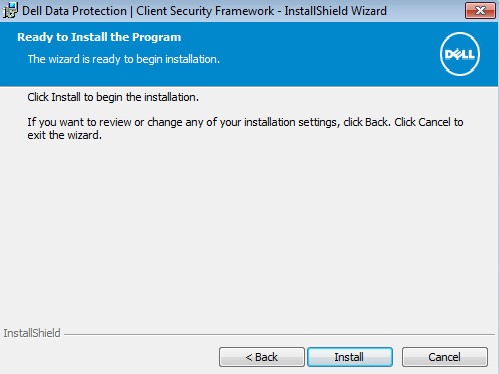
- По завершении установки нажмите Finish, чтобы закрыть пользовательский интерфейс.
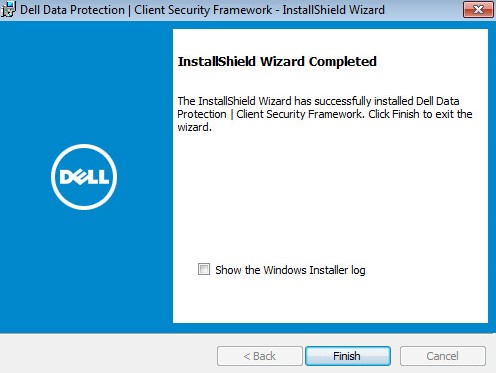
- НажмитеДа, чтобы перезагрузить компьютер.
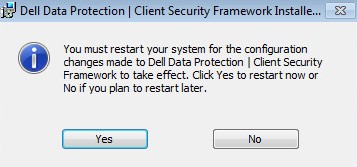
- Дважды нажмите EMAgent_64bit_setup.exe.
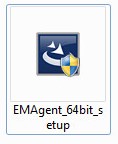
- Нажмите Далее, чтобы продолжить.
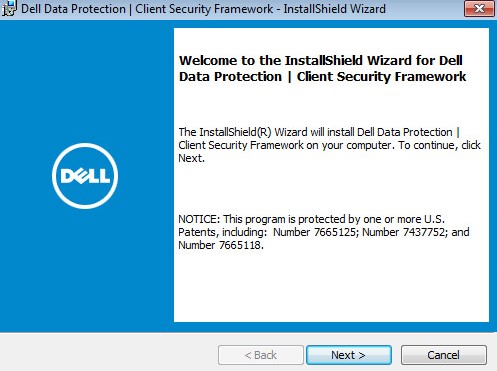
- Примите условия лицензионного соглашения и нажмите Далее.
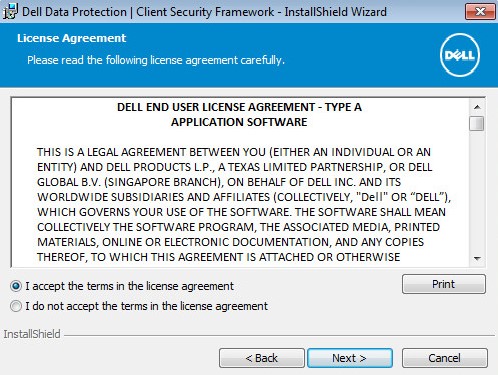
- При необходимости измените местоположение установки и нажмите Далее.
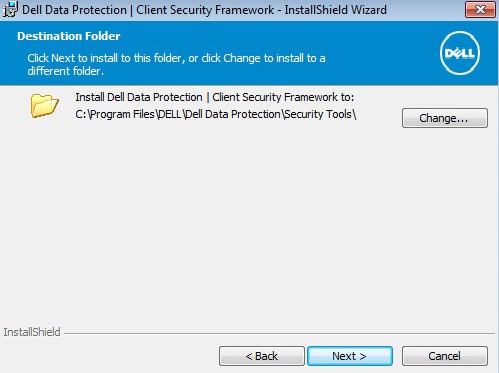
- Выберите один из следующих вариантов.
- Выберите Locally Managed, нажмите Далее и перейдите к шагу 7.
- Выберите Managed by Dell Server, нажмите кнопку Далее и перейдите к шагу 6.
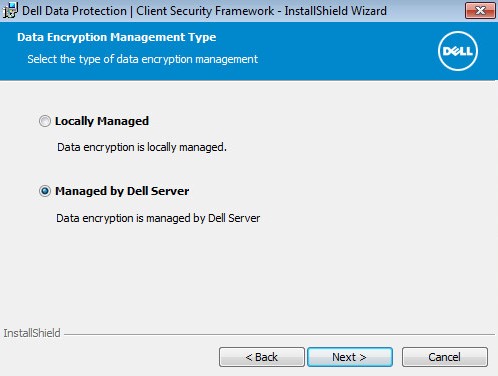
- В меню «Enterprise Server» выполните следующее.
- Введите имя хоста для Enterprise Server.
- Дополнительно можно изменить номер порта Enterprise Server.
- Введите имя хоста Security Server.
- При необходимости измените номер порта Security Server.
- Нажмите Next.
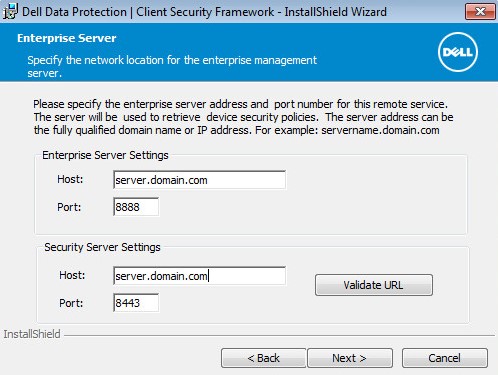
- В данном примере указан хост сервера «server.domain.com», который будет отличаться от полного доменного имени сервера (FQDN) в вашей среде.
- По умолчанию:
- 8888 используется для внесения изменений в политику.
- 8443 используется для подключений аутентификации перед загрузкой.
- Порты по умолчанию могут отличаться от портов в вашей среде.
- Нажмите Install.
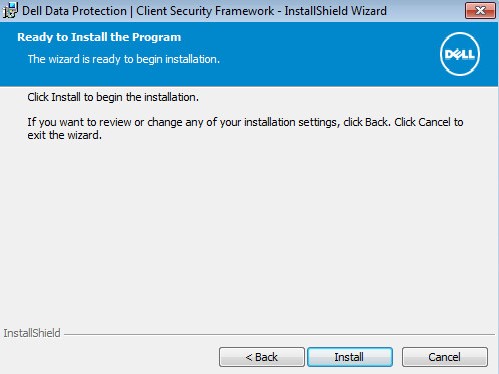
- По завершении установки нажмите Finish, чтобы закрыть пользовательский интерфейс.
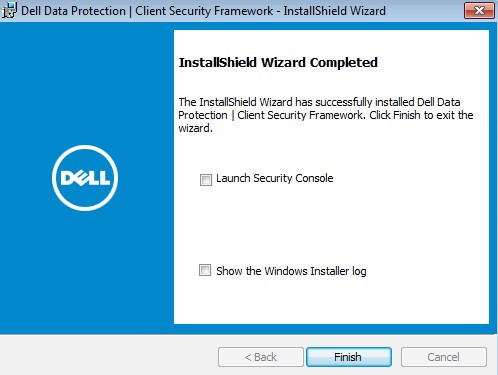
- НажмитеДа, чтобы перезагрузить компьютер.
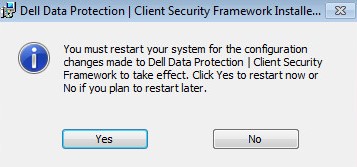
Интерфейс командной строки
Выберите нужную версию заказчика, чтобы ознакомиться с конкретными параметрами установки. Для получения дополнительной информации см. статью Определение версии Dell Encryption Enterprise и Personal Self-Encrypting Drive Manager.
Dell Encryption Enterprise или Personal Self-Encrypting Drive Manager можно установить в интерфейсе командной строки (CLI) с помощью коммутаторов и параметров.
| Переключатель | Обязательно | |
|---|---|---|
/V |
Да | Передача переменных в .msi внутри исполняемого файла. Содержимое всегда должно быть заключено в простые текстовые кавычки. |
/S |
Нет | Установка файла .msi в автоматическом режиме. |
/L*V |
Нет | Вывод подробной информации. Содержимое всегда должно быть заключено в простые текстовые кавычки. |
/Q |
Нет | Не отображается диалоговое окно хода выполнения. Перезапускается после завершения процесса. |
/QB |
Нет | Диалоговое окно хода выполнения с кнопкой отмены. Запрос на перезапуск. |
/QB- |
Нет | Диалоговое окно хода выполнения с кнопкой отмены. Перезапускается после завершения процесса. |
/QB! |
Нет | Диалоговое окно хода выполнения без кнопки отмены. Запрос на перезапуск. |
/QB!- |
Нет | Диалоговое окно хода выполнения без кнопки отмены. Перезапускается после завершения процесса. |
/QN |
Нет | Запуск файла .msi без пользовательского интерфейса. |
| Параметры | Значения | Обязательно | Назначение |
|---|---|---|---|
CM_EDITION= |
0 | Да | Определяет установку как управляемую локально. |
| 1. | Определяет установку как управляемую удаленно. | ||
INSTALLDIR= |
См. пример ниже | Нет | (Дополнительно) Изменяет каталог установки. Путь должен начинаться и заканчивается, если \" указанный каталог содержит пробел. |
SERVERHOST= |
См. пример ниже | Да, если CM_EDITION установлено значение 1. |
Полное доменное имя или статический IP-адрес сервера Dell Security Management Server. |
SERVERPORT= |
См. пример ниже | Нет | Указывает нестандартный порт. Если не указано, то значение по умолчанию — «8888». |
SECURITYSERVERHOST= |
См. пример ниже | Да, если CM_EDITION установлено значение 1. |
Полное доменное имя или статический IP-адрес сервера Dell Security Management Server. |
SECURITYSERVERPORT= |
См. пример ниже | Нет | Указывает нестандартный порт. Если не указано, то значение по умолчанию — «8443». |
FEATURE= |
SED |
Да | Помечает для установки Self-Encrypting Drive Manager. |
BLM,SED |
Помечает для установки BitLocker Manager и Self-Encrypting Drive Manager. | ||
ARPSYSTEMCOMPONENT= |
0 | Нет | Отображает приложение в окне «Установка и удаление программ». |
| 1. | Скрывает приложение в окне «Установка и удаление программ». |
Примеры установки при помощи интерфейса командной строки:
Пример 1
EMAgent_64bit_setup.exe /s /v"CM_EDITION=1 SERVERHOST=FQDN.domain.com SECURITYSERVERHOST=FQDN.domain.com ARPSYSTEMCOMPONENT=1 FEATURE=SED /l*v C:\Dell\SEDInstall.log /qn"
Пример 1 содержит:
- Installer = EMAgent_64bit_setup.exe
- Remotely managed
- Silent install = Yes
- Функция установки =
SED(самошифруется накопитель) - Dell Security Management Server = FQDN.domain.com
- Remove application listing from Add or Remove Programs = Yes
- Reboot post install = No
- Installation Log = C:\Dell\SEDInstall.log
Пример 2
EMAgent_64bit_setup.exe /s /v"CM_EDITION=0 ARPSYSTEMCOMPONENT=0 FEATURE=SED /l*v SEDInstall.log /qn"
Пример 2 содержит:
- Installer = EMAgent_64bit_setup.exe
- Locally managed
- Silent install = Yes
- Функция установки =
SED(самошифруется накопитель) - Remove application listing from Add or Remove Programs = No
- Reboot post install = No
- Журнал установки = SEDInstall.log (созданный в каталоге установщика)
Пример 3
EMAgent_32bit_setup.exe /s /v"CM_EDITION=1 SERVERHOST=FQDN.domain.com SERVERPORT=8888 SECURITYSERVERHOST=FQDN.domain.com SECURITYSERVERPORT=8443 ARPSYSTEMCOMPONENT=1 FEATURE=BLM,SED /l*v C:\Dell\SEDInstall.log /qn"
Пример 3 содержит:
- Installer = EMAgent_32bit_setup.exe
- Remotely managed
- Silent install = Yes
- Security Management Server = FQDN.domain.com
- Server Port = 8888
- Security Server Port = 8443
- Функция установки =
BLM(BitLocker Manager) иSED(самошифруется накопитель) - Remove application listing from Add or Remove Programs = No
- Reboot post install = No
- Журнал установки = SEDInstall.log (созданный в каталоге установщика)
Dell Encryption Enterprise или Personal Self-Encrypting Drive Manager можно установить только в интерфейсе командной строки (CLI) с использованием коммутаторов и параметров.
| Переключатель | Обязательно | |
|---|---|---|
/V |
Да | Передача переменных в .msi внутри исполняемого файла. Содержимое всегда должно быть заключено в простые текстовые кавычки. |
/S |
Нет | Установка файла .msi в автоматическом режиме. |
/L*V |
Нет | Вывод подробной информации. Содержимое всегда должно быть заключено в простые текстовые кавычки. |
/Q |
Нет | Не отображается диалоговое окно хода выполнения. Перезапускается после завершения процесса. |
/QB |
Нет | Диалоговое окно хода выполнения с кнопкой отмены. Запрос на перезапуск. |
/QB- |
Нет | Диалоговое окно хода выполнения с кнопкой отмены. Перезапускается после завершения процесса. |
/QB! |
Нет | Диалоговое окно хода выполнения без кнопки отмены. Запрос на перезапуск. |
/QB!- |
Нет | Диалоговое окно хода выполнения без кнопки отмены. Перезапускается после завершения процесса. |
/QN |
Нет | Запуск файла .msi без пользовательского интерфейса. |
| Параметры | Значения | Обязательно | Назначение |
|---|---|---|---|
CM_EDITION= |
0 | Да | Определяет установку как управляемую локально. |
| 1. | Определяет установку как управляемую удаленно. | ||
SERVERHOST= |
См. пример ниже | Да, если CM_EDITION установлено значение 1. |
Полное доменное имя или статический IP-адрес сервера Dell Security Management Server. |
SERVERPORT= |
См. пример ниже | Нет | Указывает нестандартный порт. Если не указано, то значение по умолчанию — «8888». |
SECURITYSERVERHOST= |
См. пример ниже | Да, если CM_EDITION установлено значение 1. |
Полное доменное имя или статический IP-адрес сервера Dell Security Management Server. |
SECURITYSERVERPORT= |
См. пример ниже | Нет | Указывает нестандартный порт. Если не указано, то значение по умолчанию — «8443». |
FEATURE= |
SED |
Да | Помечает для установки Self-Encrypting Drive Manager. |
BLM,SED |
Помечает для установки BitLocker Manager и Self-Encrypting Drive Manager. | ||
ARPSYSTEMCOMPONENT= |
0 | Нет | Отображает приложение в окне «Установка и удаление программ». |
| 1. | Скрывает приложение в окне «Установка и удаление программ». |
Примеры установки при помощи интерфейса командной строки:
Пример 1
EMAgent_64bit_setup.exe /s /v"CM_EDITION=1 SERVERHOST=FQDN.domain.com SECURITYSERVERHOST=FQDN.domain.com ARPSYSTEMCOMPONENT=1 FEATURE=SED /l*v C:\Dell\SEDInstall.log /qn"
Пример 1 содержит:
- Installer = EMAgent_64bit_setup.exe
- Remotely managed
- Silent install = Yes
- Функция установки =
SED(самошифруется накопитель) - Dell Security Management Server = FQDN.domain.com
- Remove application listing from Add or Remove Programs = Yes
- Reboot post install = No
- Installation Log = C:\Dell\SEDInstall.log
Пример 2
EMAgent_64bit_setup.exe /s /v"CM_EDITION=0 ARPSYSTEMCOMPONENT=0 FEATURE=SED /l*v SEDInstall.log /qn"
Пример 2 содержит:
- Installer = EMAgent_64bit_setup.exe
- Locally managed
- Silent install = Yes
- Функция установки =
SED(самошифруется накопитель) - Remove application listing from Add or Remove Programs = No
- Reboot post install = No
- Журнал установки = SEDInstall.log (созданный в каталоге установщика)
Пример 3
EMAgent_32bit_setup.exe /s /v"CM_EDITION=1 SERVERHOST=FQDN.domain.com SERVERPORT=8888 SECURITYSERVERHOST=FQDN.domain.com SECURITYSERVERPORT=8443 ARPSYSTEMCOMPONENT=1 FEATURE=BLM,SED /l*v C:\Dell\SEDInstall.log /qn"
Пример 3 содержит:
- Installer = EMAgent_32bit_setup.exe
- Remotely managed
- Silent install = Yes
- Security Management Server = FQDN.domain.com
- Server Port = 8888
- Security Server Port = 8443
- Функция установки =
BLM(BitLocker Manager) иSED(самошифруется накопитель) - Remove application listing from Add or Remove Programs = No
- Reboot post install = No
- Журнал установки = SEDInstall.log (созданный в каталоге установщика)
Чтобы связаться со службой поддержки, см. Номера телефонов международной службы поддержки Dell Data Security.
Перейдите в TechDirect, чтобы создать запрос на техническую поддержку в режиме онлайн.
Для получения дополнительной информации и ресурсов зарегистрируйтесь на форуме сообщества Dell Security.